Wie Sie den Bluescreen-Fehler auf dem iPad beheben
Ihr iPad-Bildschirm wird plötzlich blau? Dann gehen Sie folgendermaßen vor.

Oct 15, 2025 • Archiviert an: iOS Probleme beheben • Bewährte Lösungen
Eines der häufigsten Probleme von iPad-Benutzern ist der Bluescreen-Fehler, auch als „Blue Screen of death“ (BSOD) bezeichnet. Das Schwierige an diesem Problem ist, dass es die normale Verwendung Ihres Geräts unmöglich macht und so selbst die einfachste Fehlerbehebung erschwert. Noch schlimmer: Die anschließende Reparatur Ihres Geräts kann zum teilweisen oder kompletten Datenverlust führen.
Wenn Sie zufällig auf einen BSOD auf Ihrem Gerät stoßen, dann kein Sorge – es gibt ein paar Optionen zum Beheben dieses Problems, wie Sie im Laufe dieses Artikels sehen werden. Doch bevor wir loslegen, sehen wir uns die Hauptursachen für das Problem an. So können Sie es in Zukunft besser vermeiden.
- Teil 1: Warum Ihr iPad den Bluescreen-Fehler anzeigt
- Teil 2: Der beste Weg, um den Bluescreen-Fehler auf Ihrem iPad (ohne Datenverlust) zu beheben
- Teil 3: Weitere Wege, um den Bluescreen-Fehler auf dem iPad zu beheben (kann zu Datenverlust führen)
Teil 1: Warum Ihr iPad den Bluescreen-Fehler anzeigt
Es gibt eine Reihe von Gründen für das Auftreten dieses Problems (iPad Blue Screen of Death) auf dem iPad. Hier sind ein paar der häufigsten.
- Ein BSOD auf Ihrem iPad kann vor allem durch bestimmte Apps verursacht werden, z.B. die Numbers-, Pages- oder Keynote-Apps. Einige Kunden sind darüber hinaus bei der Nutzung von FaceTime, Safari und sogar der Kamera auf das Problem gestoßen.
- Ein paar Nutzer haben das Problem außerdem unmittelbar nach einem Software-Update gemeldet. Apple hat inzwischen eine Reihe von Updates veröffentlicht, um das Problem ab iOS 7 zu beheben.
- Zu diesem Problem kann es auch beim Multitasking von Apps und aufgrund von Hardwareproblemen kommen.
Teil 2: Der beste Weg, um den Bluescreen-Fehler auf Ihrem iPad (ohne Datenverlust) zu beheben
Doch was auch immer der genaue Grund ist, Sie brauchen in jedem Fall eine schnelle, sichere und zuverlässige Problemlösung. Die beste Lösung ohne jeglichen Datenverlust ist Dr.Fone – Systemreparatur. Diese Software wurde entwickelt, um viele mögliche Probleme auf Ihrem iOS-Gerät sicher und schnell zu beheben.

Dr.Fone – Systemreparatur
- Verschiedene iOS-Systemprobleme wie Wiederherstellungsmodus, weißes Apple-Logo, schwarzer Bildschirm, Bootschleife usw. beheben.
- Behebt auch andere iPhone-Fehler und iTunes-Fehler, z.B. iTunes Fehler 4013, Fehler 14, iTunes Fehler 27, iTunes Fehler 9 und weitere.
- Versetzt Ihr iOS in den Normalzustand zurück, ohne jeglichen Datenverlust.
- Funktioniert auf allen Modellen von iPhone, iPad oder iPod Touch.
- Unterstützt iPhone X / 8 (Plus)/ iPhone 7(Plus)/ iPhone6s(Plus), iPhone SE und das neueste iOS 13 vollständig!

Hier lesen Sie, wie Sie das „iPad Bluescreen“-Problem mit Dr.Fone beheben, damit es wieder normal funktioniert.
Schritt 1: Wir gehen in dieser Anleitung davon aus, dass Dr.Fone bereits auf dem Computer installiert ist. Starten Sie das Programm nun und wählen Sie „Systemreparatur“.

Schritt 2: Verbinden Sie das iPad mithilfe eines USB-Kabels mit Ihrem Computer. Klicken Sie zum Fortfahren auf „Standardmodus“ (Daten beibehalten) oder „Fortgeschrittener Modus“ (Daten löschen).

Schritt 3: Der nächste Schritt besteht nun im Herunterladen der neuesten iOS-Firmware auf Ihr Gerät. Dr.Fone ist hierfür in der neuesten Version verfügbar. Alles, was Sie tun müssen, ist auf „Start“ zu klicken.

Schritt 4: Warten Sie bis zum Abschluss des Downloadvorgangs.

Schritt 5: Nach dem Abschluss des Downloads beginnt Dr.Fone sofort mit dem Beheben des Bluescreens auf Ihrem iPad.

Schritt 6: Nun sehen Sie eine Meldung mit der Information, dass der Vorgang abgeschlossen ist und dass Ihr Gerät nun im normalen Modus neu gestartet wird.

Videoanleitung: Wie Sie Ihre iOS-Systemprobleme selbst beheben
Teil 3: Weitere Wege, um den Bluescreen-Fehler auf dem iPad zu beheben (kann zu Datenverlust führen)
Es gibt noch einige weitere Optionen, die Ihnen hierbei vielleicht weiterhelfen. Im Folgenden finden Sie ein paar davon, wobei diese Optionen jedoch möglicherweise nicht so effektiv sind wie die Verwendung von Dr.Fone.
1. Starten Sie das iPhone neu
Mit dieser Methode lassen sich zahlreiche Probleme mit Ihrem Gerät lösen. Sie ist also einen Versuch wert. Halten Sie hierzu die die Home- und die Ein/Aus-Taste zugleich gedrückt, bis sich das Gerät ausschaltet. Das iPad schaltet sich nun nach wenigen Sekunden wieder ein und zeigt das Apple-Logo.

2. Stellen Sie das iPad wieder her
Wenn Ihnen der Neustart des iPads nicht weiterhilft, können Sie das iPad wiederherstellen. Halten Sie sich dazu an die folgenden einfachen Schritte.
Schritt 1: Schalten Sie das iPad aus und verbinden Sie das Gerät nun per USB-Kabel mit dem Computer.
Schritt 2: Halten Sie die Home-Taste gedrückt, während Sie das Gerät mit dem Computer verbinden. Halten Sie sie gedrückt, bis das iTunes-Logo erscheint
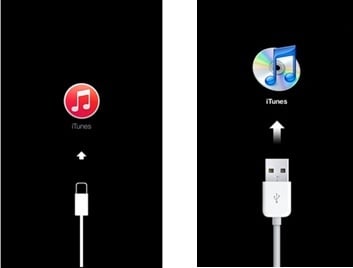
Schritt 3: Nun sehen Sie ein Fenster mit einigen Schritten zum Wiederherstellen des Geräts. Halten Sie sich an diese Schritte und bestätigen Sie anschließend, dass Sie das Gerät wiederherstellen möchten.
Wie Sie sehen, ist der Bluescreen-Fehler auf dem iPad leicht zu beheben. Sie benötigen dafür einfach nur die richtigen Schritte zur Fehlerbehebung. Ihre beste Wahl ist dabei jedoch Dr.Fone – Systemreparatur . Diese Software garantiert, dass keine Daten verloren gehen.
Kategorien
Empfohlene Artikel
iPhone-Probleme
- iPhone geht nicht mehr an
- 2. Das iPad friert beim Apple-Logo ein
- 3. Den schwarzen iPhone-Bildschirm reparieren
- 4. Das blinkende iPhone-/iPad Apple-Logo reparieren
- 5. Das iPhone friert beim Apple-Logo ein
- 6. Den weißen Bildschirm des Todes reparieren
- 7. Das iPhone friert beim Apple-Bildschirm ein
- 8. Den schwarzen iPhone-Bildschirm reparieren




























Julia Becker
chief Editor